Хотите знать, как появиться в офлайн-режиме в Epic Games Store? Не беспокойтесь, так как вы находитесь в одной лодке со многими игроками. Часто между работой или учебой случайные приглашения присоединиться к игре могут немного раздражать. Кроме того, некоторые игроки (и друзья) рассылают спам с приглашениями, чтобы быстро заполнить свое лобби. Но можете ли вы переключиться в автономный режим при использовании этого лаунчера? Ознакомьтесь с нашим руководством, чтобы узнать все об этом.
Как появиться в офлайн-режиме в Epic Games Store
К сожалению, вы не можете появиться в автономном режиме или отключить свой профиль в Epic Games Store. У вас есть только два варианта: онлайн и в гостях. Вы можете использовать опцию «В гостях» в качестве альтернативы автономному режиму. Но многие игроки ищут другое решение, чтобы появиться в офлайне.
Итак, вот некоторые решения или обходные пути, которые появляются в автономном режиме:
Выйдите из магазина Epic Games
Вы можете выйти из лаунчера, чтобы играть во многие офлайн-игры. В автономном режиме вы не сможете сохранить свой прогресс и играть в многопользовательском режиме с друзьями. Кроме того, вы также не сможете использовать некоторые онлайн-функции. Но если вы хотите играть в одиночные или сюжетные игры, это не будет для вас проблемой.
Итак, выполните следующие действия:
- Сначала коснитесь значка профиля в правом верхнем углу экрана.
- В раскрывающемся меню выберите параметр «Выйти».
Это позволит вам немедленно выйти из Epic Games. Теперь вы можете играть в загруженные игры на ПК. Но, как упоминалось ранее, у вас не будет доступа к многопользовательской игре и другим онлайн-функциям.
Включить офлайн-просмотр
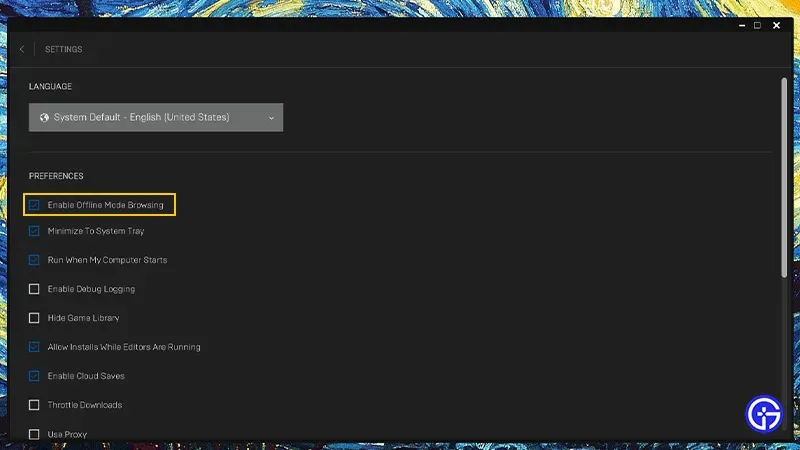
Для этого метода вы должны перевести весь компьютер в автономный режим. Таким образом, вы не сможете синхронизировать и использовать приложения, требующие подключения к Интернету, включая Discord. Вот как вы можете включить офлайн-просмотр в Epic Games:
- Запустите Epic Games Store на своем ПК.
- Нажмите на значок своего профиля в правом верхнем углу экрана.
- Перейдите в «Настройки», где вы найдете несколько вариантов.
- В разделе «Настройки» включите и установите флажок «Включить просмотр в автономном режиме».
- Затем отключитесь от интернет-соединения на вашем ПК.
- Закройте программу запуска Epic Games Store и перезагрузите систему.
- Наконец, запустите Epic Games и войдите в свою учетную запись, чтобы найти свои игры в автономной библиотеке.
Как и при выходе из программы запуска Epic Games, вы не можете получить доступ к сетевым или многопользовательским функциям с помощью этого метода.
Изменить настройки игры
В дополнение к вышеперечисленным методам вы также можете изменить настройки игры, чтобы она отображалась в автономном режиме. Например, Fortnite, Rocket League и другие игры позволяют быть оффлайн. Говоря об этом, вот как вы можете появиться в автономном режиме в Fortnite:
- Сначала запустите Fortnite и нажмите на три горизонтальные линии в главном меню.
- Нажмите на шестеренку рядом со значком вашего профиля.
- Измените свой статус «В сети» на «Нет на месте» или «Не в сети».
- Установите для параметра «Конфиденциальность вечеринки» значение «Частное».
- Это позволит вам появляться в автономном режиме для ваших друзей по Fortnite.
Но обратите внимание, что для других игр может потребоваться подключение к Интернету. Поэтому мы рекомендуем, чтобы лучший вариант для автономного отображения — включить параметр «Нет на месте». Это позволит вам без проблем получить доступ к функциям сетевой многопользовательской игры. Мы обновим это руководство, если Epic позволит игрокам появляться в автономном режиме в будущем.
Это все о том, как появиться в офлайн-режиме в Epic Games. Если вам понравилось это руководство, ознакомьтесь с нашими руководствами о том, как установить Epic Games в Steam Deck, как исправить сбой и зависание Epic Games в Windows 11, а также другие руководства по видеоиграм в нашем специальном разделе «Игры».